Содержание
- 2. Замена стандартной иконки .exe файла Проект – параметры проекта – загрузить значок(выбрать иконку) -ОК
- 3. Процедура ShowMessage (показать сообщения) выводит простое диалоговое окно на экране с кнопкой ОК, содержащее строку Text
- 4. Функция MessageDlg (диалоговое сообщение) используется для отображения сообщений пользователю procedure TForm1.FormCloseQuery(Sender: TObject; var CanClose: boolean); begin
- 5. Параметры функция MessageDlg Первый параметр задает строку, которая будет показываться в нашем сообщении ’Разрешить выход ?’
- 6. Параметры функция MessageDlg Второй параметр определяет иконку на messagebox и сообщение в его заголовке. Возможные значения
- 7. Параметры функция MessageDlg Третий параметр определяет кнопки, которые будут присутствовать на combobox: mbYes (кнопка Yes), mbNo
- 8. Параметры функция MessageDlg Четвертый параметр - это идентификатор контекстной справки. В качестве результата функции MessageDlg возвращает
- 9. Изменение цвета формы по событию OnClick (на форме) procedure TForm1.FormClick(Sender: TObject); begin if Color = clLime
- 10. Задание Внимание! После открытия проекта сохранить его в папке Цвета и сообщения под именем Color. Создать
- 11. Домашнее задание Задача. Пусть оптимальный вес человека определяется как рост минус 100см. Если фактический вес человека
- 13. Скачать презентацию
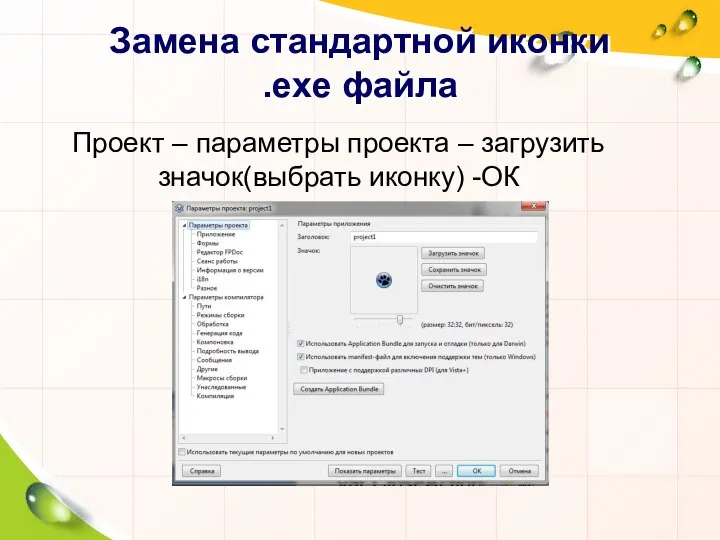
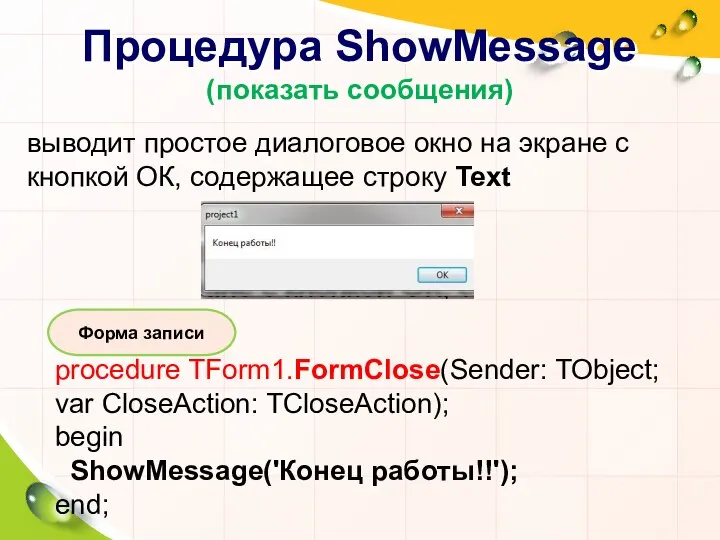
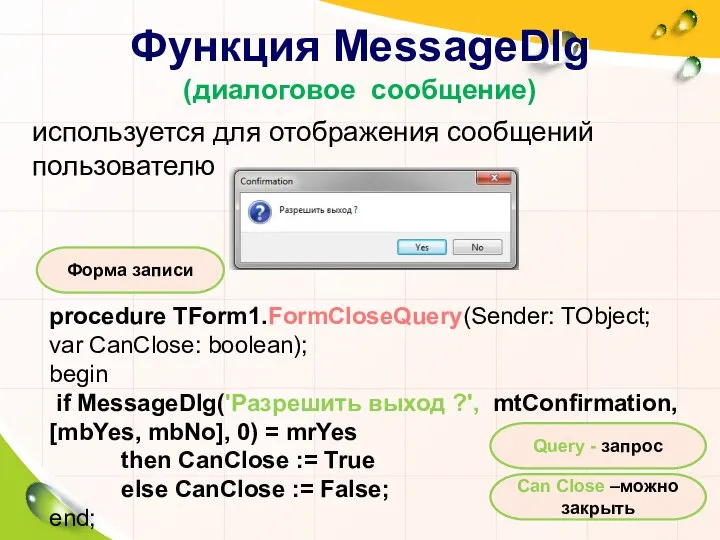
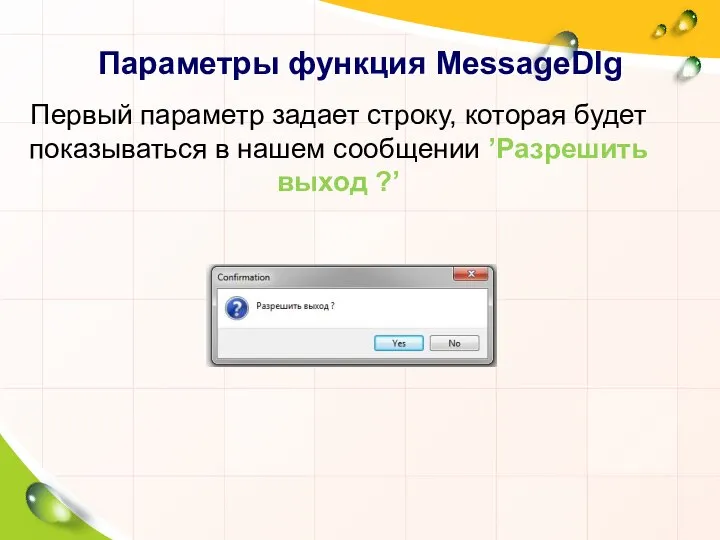

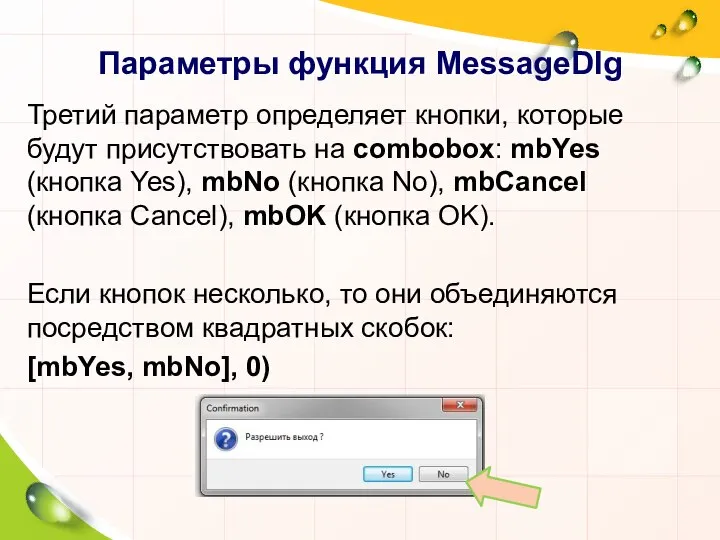




 ВЕЛИКАЯ ВОЙНА И ВЕЛИКАЯ ПОБЕДА г. Нижний Новгород учитель начальных классов Резаева Т.М.
ВЕЛИКАЯ ВОЙНА И ВЕЛИКАЯ ПОБЕДА г. Нижний Новгород учитель начальных классов Резаева Т.М.  Полупроводники
Полупроводники Тематический парк аттракционов «Союзмультфильм» от компании ООО «ПаркСтрой»
Тематический парк аттракционов «Союзмультфильм» от компании ООО «ПаркСтрой» Назначение процессора, функции, состав
Назначение процессора, функции, состав Условия и показатели безопасности ОУ Организация безопасного пути в школу Контроль входа и выхода учащихся из школы Орга
Условия и показатели безопасности ОУ Организация безопасного пути в школу Контроль входа и выхода учащихся из школы Орга Automatic testing. Training
Automatic testing. Training Введение в программирование. Три версии Visual Studio
Введение в программирование. Три версии Visual Studio «Предмет квантовой механики. Место квантовой механики среди наук о движении.» Подготовила студентка Житкова Екатерина 1 курса эк
«Предмет квантовой механики. Место квантовой механики среди наук о движении.» Подготовила студентка Житкова Екатерина 1 курса эк Subkulturе Hippie
Subkulturе Hippie ФОРМЫ И ВИДЫ ДЕНЕГ
ФОРМЫ И ВИДЫ ДЕНЕГ  Неонатологические инкубаторы
Неонатологические инкубаторы Виникнення, суть, принципи і джерела міжнародного гуманітарного права. (Тема 1)
Виникнення, суть, принципи і джерела міжнародного гуманітарного права. (Тема 1) Презентация по алгебре Логарифмы и логарифмическая функция
Презентация по алгебре Логарифмы и логарифмическая функция  Презентация по алгебре Элементы математической статистики
Презентация по алгебре Элементы математической статистики  Презентация на тему "Гистологическая классификация опухолей головного мозга" - скачать презентации по Медицине
Презентация на тему "Гистологическая классификация опухолей головного мозга" - скачать презентации по Медицине Организация и проведение физкультурно-оздоровительных мероприятий
Организация и проведение физкультурно-оздоровительных мероприятий Виды корректуры и методы работы с корректурой
Виды корректуры и методы работы с корректурой Pitch deck. Re speecher
Pitch deck. Re speecher Для просмотра и прослушивания слайд-презентации включите колонки или наушники, нажмите клавишу F5, затем щелкните ЛЕВОЙ кнопкой мы
Для просмотра и прослушивания слайд-презентации включите колонки или наушники, нажмите клавишу F5, затем щелкните ЛЕВОЙ кнопкой мы 1декабря международный день борьбы со СПИДом!
1декабря международный день борьбы со СПИДом! Современные педагогические технологии
Современные педагогические технологии Совершенствование физической подготовленности учащихся на уроках физической культуры с применением якутских самобытных средств
Совершенствование физической подготовленности учащихся на уроках физической культуры с применением якутских самобытных средств экспертиза парфюмерных товаров _
экспертиза парфюмерных товаров _ Влияние времени нагружения и среды на механические свойства материалов
Влияние времени нагружения и среды на механические свойства материалов  Моя специальность-экономист
Моя специальность-экономист Паличкоподібні (циліндричні) бактерії Паличкоподібні бактерії мають форму паличок. Розрізняються різноманітністю розмірів,
Паличкоподібні (циліндричні) бактерії Паличкоподібні бактерії мають форму паличок. Розрізняються різноманітністю розмірів,  Пневмонии у детей
Пневмонии у детей Научный аппарат политической теории
Научный аппарат политической теории